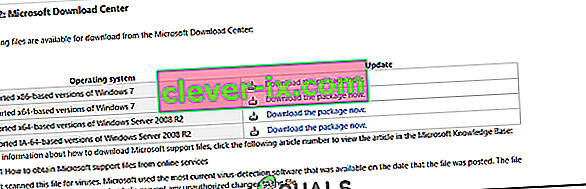Windows 7 kraľoval ako špičkový operačný systém spoločnosti Microsoft na dobrých pár rokov predtým, ako ho nahradil Windows 8. Pretože je to tak, keď používateľ systému Windows nainštaluje Windows 7 na počítač od nuly v dnešnej dobe, má náročná úloha sťahovania a inštalácie dlhoročných aktualizácií pre Windows 7 s neustálym reštartovaním počítača pred nimi.
V priebehu rokov spoločnosť Microsoft vydala stovky aktualizácií pre systém Windows 7, z ktorých takmer všetky sú mimoriadne dôležité, a preto je pre každého používateľa, ktorý si nainštaluje balík Windows 7 Service Pack 1 od začiatku do počítača, nevyhnutné stiahnutie a inštaláciu každej z týchto aktualizácií. aktualizácie. Spoločnosť Microsoft našťastie chápe, aká náročná a zdĺhavá môže byť úloha sťahovania všetkých dostupných aktualizácií pre novú inštaláciu systému Windows 7, a preto technický gigant vydal „Windows 7 SP1 Convenience Rollup“.

Súhrn výhod umožňuje aj používateľom systému Windows 7. Stiahnutím a inštaláciou iba jedného balíka aktualizácií nainštalujete každú aktualizáciu vydanú pre systém Windows 7 od februára 2011 do 16. mája 2016. Súhrn v zásade funguje ako aktualizácia Windows 7 Service Pack 2.
Spoločnosť Microsoft, bohužiaľ, nesprístupnila súhrnnú aktualizáciu prostredníctvom služby Windows Update, čo znamená, že každý používateľ, ktorý si na počítač nainštaluje systém Windows 7, si bude musieť stiahnuť a nainštalovať súhrnnú aktualizáciu. Ak sa používateľ nerozhodne pre súhrnnú cenovú ponuku, jedinou alternatívou pre neho je umožniť službe Windows Update sťahovať a inštalovať všetky dostupné aktualizácie po jednom - čo je veľmi ťažký proces.
Ak chcete nainštalovať súhrnnú aplikáciu Convenience Rollup, musíte sa najskôr ubezpečiť, že máte nainštalovaný balík Windows 7 Service Pack 1, pretože súhrn je možné nainštalovať iba do počítačov so systémom Windows 7 Service Pack 1. Akonáhle to nebude v poriadku , môžete prejsť k skutočnému stiahnutiu a inštalácii súhrnnej informácie o balíku Windows 7 Service Pack 1.
Krok 1: Zistite, či používate 32-bitovú alebo 64-bitovú verziu systému Windows 7
- Otvorte ponuku Štart .
- Pravým tlačidlom myši kliknite na Počítač a vo výslednej kontextovej ponuke kliknite na položku Vlastnosti .
- Pozrite sa, či je typ systému: pole pod System hovorí 32-bitový operačný systém alebo 64-bitový operačný systém .

Krok 2: Stiahnite a nainštalujte aktualizáciu „Servicing Stack“ z apríla 2015
V apríli 2015 spoločnosť Microsoft uviedla na trh aktualizáciu „Servicing Stack“ pre operačný systém Windows 7. Z dôvodov, ktoré zatiaľ spoločnosť Microsoft nezverejnila, si musíte túto aktualizáciu stiahnuť a nainštalovať skôr, ako budete môcť skutočne nainštalovať súhrnnú príručku.
- Kliknite sem, čím sa dostanete na oficiálnu stránku sťahovania aktualizácie Servicing Stack z apríla 2015, a posuňte sa nadol na metódu 2: Stredisko pre prevzatie softvéru spoločnosti Microsoft .
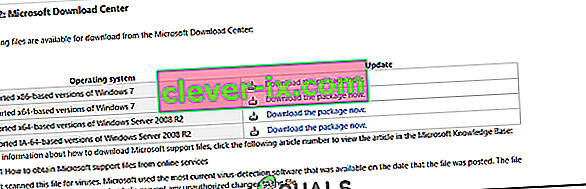
- Ak používate 32-bitovú verziu systému Windows 7, kliknite na možnosť Stiahnuť balík pred Všetky podporované verzie systému Windows 7 s procesorom x86 . Ak používate 64-bitovú verziu systému Windows 7, kliknite na možnosť Stiahnuť balík pred Všetky podporované verzie systému Windows 7 založené na x64 .
- Na ďalšej stránke kliknutím na odkaz „ Stiahnutie “ spustíte sťahovanie.
- Počkajte na stiahnutie aktualizačného balíka.
- Po úspešnom stiahnutí balíka aktualizácií prejdite do umiestnenia, do ktorého bol stiahnutý, dvojitým kliknutím na stiahnutý súbor ho spustíte a pomocou sprievodcu inštalujte aktualizáciu.
Krok 3: Stiahnite a nainštalujte si Súhrn výhod
- Kliknite sem, aby ste si stiahli 32-bitovú verziu súhrnnej informácie, alebo tu stiahnite 64-bitovú verziu zo súhrnnej informácie.
- Počkajte, kým sa stiahne balík Convenience Rollup.
- Po stiahnutí súboru prejdite na miesto, kam ste ho uložili, vyhľadajte ho a dvojitým kliknutím ho spustite.
- Prejdite si sprievodcu a nainštalujte si do počítača Convenience Rollup a s ním aj väčšinu aktualizácií, ktoré sa kedy pre operačný systém Windows 7 zaviedli.
Poznámka: Inštalácia aktualizácie môže niekedy trvať dlho.
Poznámka: Ako už bolo uvedené vyššie, súhrnná aktualizácia Windows 7 Service Pack 1 Convenience Rollup pozostáva iba z aktualizácií pre Windows 7 vydaných od februára 2011 do 16. mája 2016. Spoločnosť Microsoft vydala niekoľko aktualizácií pre počítače so systémom Windows 7 po 16. máji, 2016 a po nainštalovaní súhrnnej aktualizácie budete musieť tieto aktualizácie inštalovať manuálne prostredníctvom služby Windows Update. Spoločnosť Microsoft tiež sľúbila jednu veľkú aktualizáciu pre počítače so systémom Windows 7 s opravami chýb a vylepšeniami stability každý mesiac, ako aj niekoľkými aktualizáciami pre problémy so zabezpečením a nasadením opráv každú chvíľu, takže buďte v strehu a sledujte aktualizácie na webe Windows Update. často. Ak máte problémy so sťahovaním aktualizácie, prečítajte si príspevok o aktualizáciách systému Windows 7, ktoré sa nestiahnu.